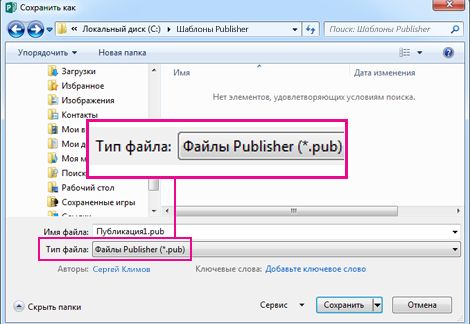
Создание информационного бюллетеня с помощью Publisher
С помощью Publisher можно создавать и настраивать информационные бюллетени.
Щелкните элементы Встроенные > Бюллетени и прокрутите список вниз, чтобы перейти в категорию информационных бюллетеней.
(В Publisher 2010 выберите Бюллетени в разделе Самые популярные.)
Выберите шаблон, а затем в разделе Настройка выберите нужную цветовую и шрифтовую схемы.
Выберите нужный набор бизнес-информации или создайте новый.
В разделе Настройка выберите одна страница, если нужно печатать бюллетень на одной или двух сторонах листа, или две страницы, если нужно работать с макетом, включающим титульные листы, и вы планируете печатать бюллетень на бумаге формата таблоида.
Установите флажок Включить адрес заказчика, если нужно указать почтовый адрес заказчика на самом бюллетене, а не на отдельном конверте.
Как сделать санбюллетень
Нажмите кнопку Создать.
Измените шаблон, добавив в него элементы, которые можно повторно использовать при создании других бюллетеней, например название и эмблему.
Сохраните собственный шаблон, в открывшемся диалоговом окне Сохранить как перейдите к необходимой папке и в поле Сохранить как тип выберите пунктШаблон Publisher.
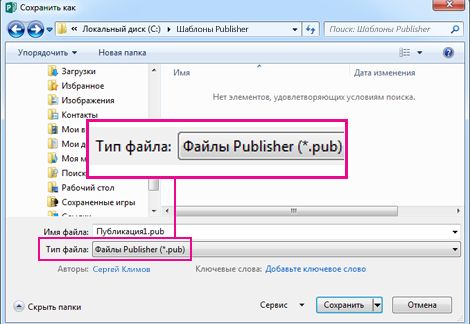
Совет: Вы можете сообщить Publisher, куда следует всегда сохранять шаблоны. Выберите Файл > Параметры > Сохранить и введите путь к папке, в которой вы хотите хранить все свои шаблоны, в поле Расположение личных шаблонов по умолчанию. Если вы сделаете это, новая вкладка Настраиваемые также будет доступна при создании новой публикации и на ней будут содержаться все ваши личные шаблоны.
Если вы хотите изменить свой бюллетень, вы можете добавить в него страницы или удалить их из него. Кроме того, можно распечатать бюллетень на бумаге формата 11 x 17 или сэкономить бумагу, создав бюллетени в цифровом формате, которые можно отправлять по электронной почте.
Характеристики буклета
Классическое исполнение буклета — стандартный лист формата А4, сложенный гармошкой по ширине с двумя загибами. Таким образом, внутри и снаружи шаблона создаются по три поля-колонки, которые могут быть заполнены любым контентом (текст, схемы, иллюстрации, таблицы и т. д. ). Чаще всего один из крайних наружных столбцов выступает как обложка или титульный лист.
Вместе с тем целесообразны и иные формы исполнения продукта. Например, он может иметь вид листа, сложенного пополам, или же более сложной системы с тремя и даже четырьмя загибами. Все зависит от желания дизайнера и объема, а также специфики данных, которые предполагается разместить в буклете. Формат А4 не всегда является оптимальным, поэтому каждый раз стоит подбирать соответственно нуждам.
Ниже мы будем рассматривать, как делать традиционный буклет с двумя загибами и, соответственно, с шестью колонками для информации, из которых одна будет выполнять роль обложки.
Как сделать плакат формата А1 в PowerPoint
Главные черты любой брошюры — удобство и простота. Создать буклет можно самостоятельно, необязательно обращаться для этого в типографию. Для этого достаточно иметь самый обычный компьютер с офисным редактором Microsoft Office Word.
В данной статье мы не будем подробно останавливаться на том, как пользоваться текстовым редактором, и рекомендуем всем, у кого возникнут вопросы в процессе выполнения описанного ниже алгоритма, дополнительно ознакомиться с функционалом различных версий Microsoft Word (2003, 2007, 2010, 2013, 2016).
Принцип создания буклета
Создание информационного листа с тремя графами
Первое, что должен сделать владелец ПК — установить на своём компьютере соответствующий текстовый редактор, затем создать новый документ, сменив книжную ориентацию на альбомную. Такого рода манипуляция необходима для того, чтобы можно было набирать текст, который бы располагался не поперёк, а вдоль страницы. Осуществить переход можно посредством нахождения категории «Разметка страницы» и нажатия на команду «Ориентация». В открывшемся списке расположены всего две позиции, среди которых нужно выбрать «Альбомный» вариант.
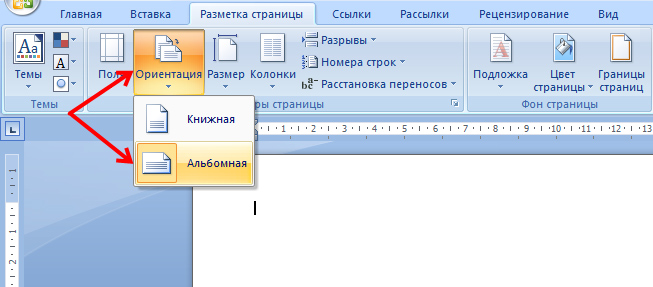
Во-вторых, следует по возможности сделать минимальными отступы, находящиеся по краям страницы. Несмотря на то, что этим действием можно пренебречь, пользователю лучше выполнять всё, что рекомендуется, в противном случае на готовом макете по всём четырём сторонам будут располагаться габаритные белые кромки, имеющие весьма неприглядный вид.
На расположенной в Ворде категории «Разметка страницы» предусмотрена команда «Поля», которая помогает редактировать размеры отступов, в связи с этим необходимо выбрать раздел «Узкие». На создаваемом буклете будут находиться поля, каждый из которых не превысит 1,27 см. Сделать отступ ещё меньшего размера поможет категория «Настраиваемые поля», с помощью которых можно создать поле указанного размера. В открывшемся на экране окне «Параметры страницы» пользователь сможет вручную прописать требуемые размеры.
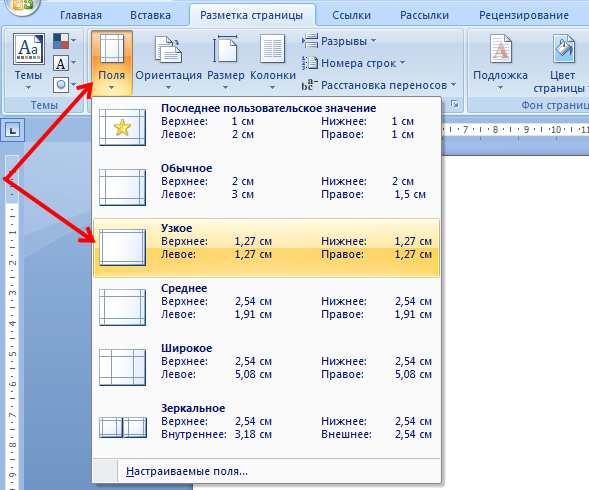
Для того чтобы понять, как сделать буклет в Word, нужно обладать хотя бы минимальными знаниями, помогающими беспрепятственно пользоваться ПК. Третьим шагом по созданию собственно буклета должно стать разделение страницы с альбомной ориентацией на три равных графы (колонки). Юзеру необходимо в «Разметке страницы» найти категорию «Колонки» и остановит свой выбор на трёх колонках.
В результате проведённой манипуляции на экране пользователя появится лист, который будет делиться на три равные части. Отследить деление можно с помощью линейки: заполнить, например, вторую графу можно только после того, как текст равномерно будет расположен по всей длине первой колонки. В случае, если нет необходимости вставлять информацию на всю длину листа, свободное пространство можно заполнить пробелами.
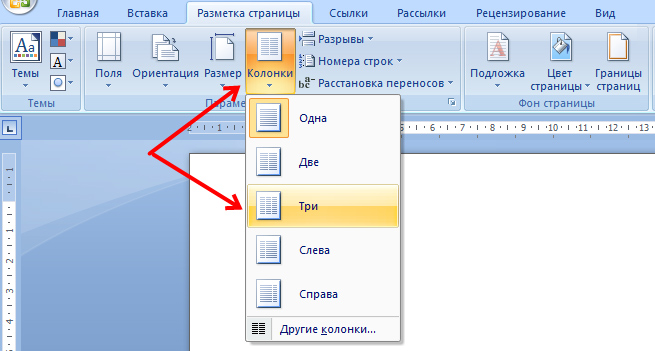
Кроме всего прочего, для создания буклета в Word не следует забывать о предварительной настройке разделителя. Подобного рода инструмент можно располагать непосредственно между колонками буклета. Осуществить действие поможет категория «Колонки», юзеру понадобятся в этот раз «Другие колонки».
В открывшемся на экране окошке можно будет указать различные второстепенные настройки буклета, а также включить функцию «Разделитель». Однако следует учесть, что этот элемент появится только после того, как во всех трёх колонках будет расположен текст. Особенности программы таковы, что в пустом буклете разделитель отображаться не будет.
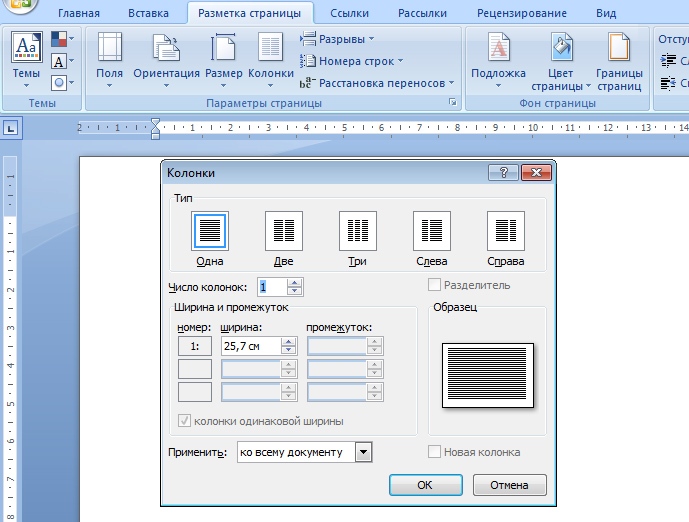
После активации параметра нужно отформатировать ширину не только колонок, но и всех имеющихся промежутков. Важно помнить, что в Ворде при создании буклета можно указать разные размеры для каждой графы. Если предусмотрена такая необходимость, нужно убрать галочку с функции «Колонки одинаковой ширины», после чего вручную указать ширину каждого отдельно взятого блока.
После проделанной работы важно не забыть о сохранении применённых настроек посредством нажатия на кнопку «OK».
Создание информационного листа с большим количеством графов
Если есть нужда сделать буклет в Word не с тремя стандартными колонками, а с большим количеством графов, можно прибегнуть к помощи многофункционального инструментария текстового редактора. Пользователю следует найти раздел «Колонки», далее в подкатегории «Разметка страницы» найти «Другие колонки». Эта функция позволяет установить практически любое количество графов. После совершения манипуляции важно сохранить применённые настройки.
Выбор шаблона
Раз уж мы решили начать с Microsoft Publisher, давайте решим, пользоваться ли нам предлагаемыми встроенными шаблонами или нет. Я думаю – надо пользоваться. Потому что шаблоны дизайна для Майкрософт разрабатывали все же дизайнеры, и надеюсь – не последние. Там выставлены по умолчанию симпатичные параметры страницы, шрифты, расстояние между колонками и все остальное.
И раз уж я – не дизайнер и не хочу нанять дизайнера, то лучше уж мне воспользоваться шаблоном, а не шокировать других своей самодеятельностью уровня школьных уроков рисования.

Шаблон можно выбрать при создании документа. Если не получается найти в паблишере шаблоны – вот инструкция.
Мне не понравился ограниченный набор шаблонов в этой программе, и я пошел поискать еще в интернете. И вот тут меня ждало первое разочарование в паблишере – на сайте Microsoft куча шаблонов, но вот шаблонов для MS Publisher я там не нашел. В основном все для ворда и поверпоинта.

Вот тут я и скачаю понравившейся мне шаблон
Сразу возникло ощущение, что MS Publisher – это нелюбимая программа майкрософта. Но надеюсь это не помешает нам сделать буклет! ☺
Я выбрал шаблон и открыл новый документ в программе. Сразу порадовало, что в шаблоне в правильном порядке расставлены страницы – я могу не опасаться того, что после распечатывания на принтере все это придется разрезать и переклеивать скотчем, чтобы получить задуманный буклет.

Открываю скачанный шаблон
Как сделать бюллетень в Word | Small Business
Microsoft Word 2010 содержит шаблоны, которые можно преобразовать в бюллетень. Шаблоны для экономии времени позволяют вводить информацию с помощью редактора Word. На вкладке «Файл» находится галерея шаблонов с веб-сайта Office.com. Эти бесплатные загружаемые шаблоны включают категорию «Повестки дня». Настройте заранее разработанный шаблон повестки дня, соответствующий объявлениям вашей организации и корпоративной культуре. Примеры повесток включают «Повестку дня собрания сообщества» и «Повестку дня конференции.”
Щелкните вкладку« Файл »на ленте команд.
Щелкните «Создать». На средней панели отображается галерея категорий шаблонов из «Шаблоны Office.com».
Щелкните категорию, например «Повестки дня» или «Планировщики». Появится галерея ссылок на изображения.
Щелкните ссылку на одно изображение, чтобы просмотреть увеличенное изображение шаблона на правой панели.
Щелкните кнопку «Загрузить». Выбранный шаблон отображается в новом документе Word.
Щелкните и перетащите строку текста в документе Word.Нажмите «Удалить», чтобы удалить образец текста. Введите текст бюллетеня в выбранной строке.
Обновить другие текстовые поля. Например, удалите заголовок «Повестка дня» и введите «Бюллетень».
Определение и назначение
Брошюра – печатное произведение небольшого объема, может являться одним из видов рекламы. Обычно содержит от 4 до 48 страниц и главная его задача – массовая печатная пропаганда. В наше время большинство используют такой вид только для рекламы фирмы, организации или конкретного продукта.
Печатаются такие издания, как правило, в типографии, но, как известно, в нее вы приходите уже с готовым файлом, который нужно распечатать.
Именно по этой причине я посчитал, что будет актуально рассмотреть вопрос, как сделать брошюру в ворде 2003—2016.
Не задерживаемся более на предисловии и приступаем к делу!
2 способ. Создаем буклет с чистого листа без шаблона
Если креативы от Microsoft не подходят под формат подготавливаемого буклета, то новый документ предстоит вручную настроить, а уже после дополнить недостающей информацией. Весь процесс предстоит разделить на три этапа: подготовка подходящей основы, планировка макета и размещение текстовых и визуальных материалов:
- Верстка буклетов начинается с подготовки полей через раздел «Макет».
- Предлагаемые варианты не подойдут, а потому предстоит выбрать пункт «Настраиваемые поля» из появившегося меню.

- Word предложит вручную задать верхнее, левое, нижнее и правое поле: в каждое из текстовых полей предстоит ввести 1, а чуть ниже – выбрать «Альбомную» ориентацию. Дополнительно рекомендуется проверить, какой «Размер бумаги» у текущего документа на соседней вкладке. Необходим вариант A4 со следующими параметрами: ширина – 29,7 см, высота – 21 см.

- Подготовленные поля правильно ограничат добавленный текст при печати, но кроме заданных рамок предстоит разобраться еще и со способом вывода материалов. Задаются параметры на вкладке «Макет», пункт «Колонки». Среди вызываемого списка понадобится вариант «Другие колонки».

- После появления дополнительного меню предстоит выбрать «Три колонки», поставить галочку напротив пункта «Разделитель» (Word отобразит специальные направляющие, подсказывающие, в каком месте сгибать подготовленный буклет), а заодно задать ширину и промежуток. Последний параметр зависит от текста: часто выбирается комбинация из ширины в 7,4 сантиметра и промежутка в 2,25, но встречаются и альтернативные варианты, вроде 8,4 и 1,25.
Подготовленная основа – повод приступить к следующему этапу: добавлению текста. Как оформлять буклет – зависит от поставленных целей, формата документа, мероприятия. Word не ограничивает фантазию и разрешает добавлять иллюстрации, заголовки, абзацы, адреса и прочие детали. Важно лишь помнить – буклет состоит из двух страниц, а потому кроме «лицевой» части предстоит продумать и тыльную.

Как сделать двухстороннюю настольную палатку в Word

Создайте и распечатайте свои собственные рекламные настольные палатки и карточки для палаток с помощью Microsoft Word, загрузив пользовательский шаблон настольной палатки и изменив его. Кроме того, вы можете использовать т .
Источник: fobosworld.ru
Как быстро и легко сделать санбюллетень в Word на компьютере: пошаговая инструкция

Необходимость оформить текст в виде списка возникает во многих ситуациях. Это может быть перечень товаров в каталоге, список заданий на работе или в учебе, инструкция по использованию продукта и многое другое. Один из самых распространенных типов списков – санбюллетень. Многие пользователи программы Microsoft Word хоть раз, но сталкивались с необходимостью создать такой список. В данной статье мы расскажем, как сделать санбюллетень в Word, ознакомив вас с пошаговой инструкцией.
Санбюллетень – это нумерованный или маркированный список, в котором каждый элемент начинается с знака (обычно кружочка или прямоугольника). Это удобный способ сделать текст более читаемым и систематизировать информацию. В Word создание санбюллетеня не занимает много времени, особенно если вы знакомы с основами работы в этой программе.
Для создания санбюллетеня в тексте сначала нужно выделить список элементов, которые вы хотите разместить в таком виде. Обратите внимание, что нумерованный и маркированный список имеют некоторые отличия в оформлении. В данной статье мы остановимся на типе «кружочки», но инструкция будет полезна и для создания нумерованных списков.
Выбор и настройка шрифта
Шрифт – это один из главных элементов оформления текста в документе. Выбор и настройка шрифта зависят от цели текста и предпочтений автора.
Для создания профессионального санбюллетеня в Microsoft Word рекомендуется выбирать только популярные и распространенные шрифты. Использование нестандартных шрифтов может привести к искажению текста на других устройствах.
! Как открыть мышь без винтов: лайфхаки и советы
Важно учитывать размер шрифта. Для заглавных букв рекомендуется использовать размер шрифта от 14 до 18 пунктов. Для основного текста размер шрифта от 10 до 12 пунктов достаточен.
Кроме того, необходимо устанавливать удачную комбинацию шрифтов. Часто рекомендуется использовать гарнитуру шрифта с засечками для заглавных букв и обычный шрифт без засечек для основного текста.
Нельзя забывать о настройке межстрочного интервала. Для лучшей читаемости текста рекомендуется устанавливать межстрочный интервал не менее 1,5.
- Рекомендуемые шрифты: Arial, Times New Roman, Calibri, Verdana
- Размер заглавных букв: от 14 до 18 пунктов
- Размер основного текста: от 10 до 12 пунктов
- Комбинация шрифтов: шрифт с засечками для заглавных букв, шрифт без засечек для основного текста
- Межстрочный интервал: не менее 1,5
Добавление списка
Список является одним из важных элементов санбюллетеня. Для добавления списка следует воспользоваться соответствующими элементами HTML. Возможны два типа списков: нумерованный и маркированный.
Для создания маркированного списка необходимо использовать тег , а каждый элемент списка – тег . Например:
- Первый элемент списка
- Второй элемент списка
- Третий элемент списка
Для создания нумерованного списка необходимо использовать тег , каждый элемент списка также обозначается тегом . Например:
- Первый элемент списка
- Второй элемент списка
- Третий элемент списка
Также есть возможность добавить вложенные списки. Для этого нужно разместить один список внутри другого. Например:
- Первый элемент внешнего списка
- Первый элемент вложенного списка
- Второй элемент вложенного списка
- Третий элемент вложенного списка
Форматирование списка
В Microsoft Word существует несколько типов списков, которые можно настроить и форматировать по своему усмотрению.
Нумерованный список
Нумерованный список представляет собой набор элементов, которые имеют порядковый номер. Для создания такого списка необходимо нажать кнопку «Нумерация» на вкладке «Параграф». Также можно изменить вид и формат нумерации, выбрав нужный тип из списка настроек.
! Как сменить шрифт на телефоне Honor: подробная инструкция
Маркированный список
Маркированный список отличается от нумерованного тем, что элементы не имеют порядковых номеров, а обозначаются символами или картинками. Для создания маркированного списка нужно нажать кнопку «Маркировка» на вкладке «Параграф» и выбрать нужный тип маркера в меню настроек списков.
Многоуровневый список
Многоуровневый список представляет собой список, состоящий из элементов, каждый из которых может содержать подсписок. Для создания многоуровневого списка нужно выбрать нужный уровень списков на панели инструментов, а затем нажать кнопку «Вставить список» на вкладке «Параграф».
Другие настройки списков
В Microsoft Word также есть возможность настроить междустрочный интервал, отступ и другие параметры списков. Для этого нужно выбрать нужный список и открыть диалоговое окно «Форматирование списков», где можно настроить все нужные параметры.
Добавление иконок в список
Если вы хотите добавить иконку к каждому элементу списка, то для начала нужно выбрать желаемые иконки. Вы можете воспользоваться стандартными иконками, представленными в библиотеке Microsoft Word, или загрузить свои изображения.
Для добавления стандартных иконок в список следуйте этим шагам:
- Выберите пункт меню «Вставка» в верхней панели управления.
- Перейдите в раздел «Иконки» и выберите желаемую категорию.
- Выберите нужную иконку и нажмите на кнопку «Вставить».
Если вы хотите добавить свои изображения, следуйте этим шагам:
- Выберите пункт меню «Вставка» в верхней панели управления.
- Перейдите в раздел «Рисунки» и выберите желаемый файл с изображением.
- Дважды щелкните на файле, чтобы добавить его в документ.
После того как вы добавили иконки, выберите свой список и выделите все его элементы. Нажмите правую кнопку мыши, выберите пункт «Список» и затем «Задать новый маркер». Выберите нужный маркер, добавьте иконку и нажмите «ОК». Теперь ваш список будет содержать иконки для каждого элемента.
! Как вставить чекбокс в excel: подробная инструкция
Сохранение и экспорт документа
После того, как вы закончили работу над санбюллетенем в Microsoft Word, не забудьте сохранить его. Для этого вы можете использовать сочетание клавиш Ctrl+S или выбрать пункт «Сохранить» в меню «Файл».
При сохранении документа вы можете выбрать место, где он будет храниться, а также задать имя файла. Рекомендуется выбирать осмысленное имя, чтобы было проще найти нужный документ в дальнейшем.
Кроме того, вы можете экспортировать документ в другой формат, например, в PDF или HTML. Для этого выберите пункт «Экспорт» или «Сохранить как» в меню «Файл».
При экспорте в формат PDF или HTML убедитесь, что ваш документ оформлен корректно и все элементы (шрифты, изображения, таблицы и т.д.) отображаются правильно.
Также перед отправкой документа другим пользователям не забудьте проверить его на наличие ошибок и опечаток. Используйте встроенный инструмент проверки орфографии и грамматики, который поможет устранить ошибки и сделать ваш документ более читабельным.
Вопрос-ответ
Какая версия Microsoft Word необходима для создания санбюллетеня?
Вы можете создавать санбюллетень в любой версии Microsoft Word, начиная с версии 2007.
Как добавить новый уровень списка в санбюллетень?
Для добавления нового уровня списка в санбюллетень выберите пункт меню «Формат списка» и выберите уровень, который вы хотите добавить.
Можно ли изменить стиль санбюллетеня?
Да, вы можете изменить стиль санбюллетеня, выбрав нужный стиль в пункте меню «Формат списка».
Как изменить маркеры в санбюллетене?
Вы можете изменить маркеры в санбюллетене, выбрав пункт «Изменить уровень» в меню «Формат списка» и выбрав новый маркер из списка.
Как изменить отступы в санбюллетене?
Чтобы изменить отступы в санбюллетене, выберите пункт «Отступы и выравнивание» в меню «Формат списка» и настройте нужные отступы.
Источник: excel-plus.ru
Программа чтобы сделать санбюллетень

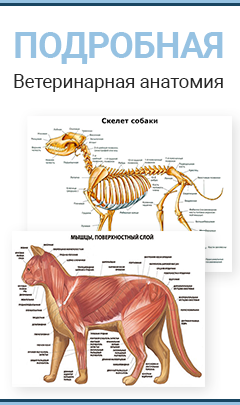
Требования к оформлению санитарного бюллетеня

Санитарный бюллетень: как оформить
В обязанность всех медицинских работников поликлиник и центров государственного санитарно-эпидемиологического надзора, общества Красного Креста входит санитарное просвещение населения в вопросах сохранности здоровья, его профилактики, формирования здорового образа жизни. Существует много методов и просветительных средств, применяемых в этой деятельности. Один из них — санитарный бюллетень. Что собой представляет.
Характеристика и основные требования
Санбюллетень − непериодическое информационное печатное издание с небольшим за объемом текстом, посвященное медицинской теме. Размещается на стене в форме газеты в целях рекламы, пропаганды грамотного отношения к своему здоровью. Он может разрабатываться по образцу и быть оригинальным. Его размещение регламентируется Федеральным законом «О рекламе». В издании могут освещаться темы гигиены, паразитарных, инфекционных заболеваний и т.д.
Существуют определенные требования и правила его оформления:
В больницах, клиниках, детских учреждениях, на предприятиях всегда найдется ответственный сотрудник, который выпустит этот санитарный документ для предупреждения болезни и формирования санитарной культуры. Но, не всегда, даже придерживаясь вышеперечисленных правил, можно это сделать качественно. Лучше просто приобрести медицинские плакаты, комплекты плакатов. Где можно это сделать.
Интернет магазин — выгодное место покупки
Можно заказать любое количество первоклассных медицинских пособий с хорошей прорисовкой и широкоформатной печатью на глянцевой основе недорого в интернет магазине medplakaty.ru.
Доставка во все регионы России.
Возможно, Вам будет интересно
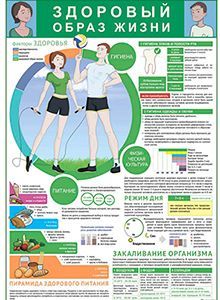
В обязанность всех медицинских работников поликлиник и центров государственного санитарно-эпидемиологического .

Регламентируется ли в лечебных учреждениях размещение на стендах и стенах плакатов и других материалов, несущи.
Источник: medplakaty.ru